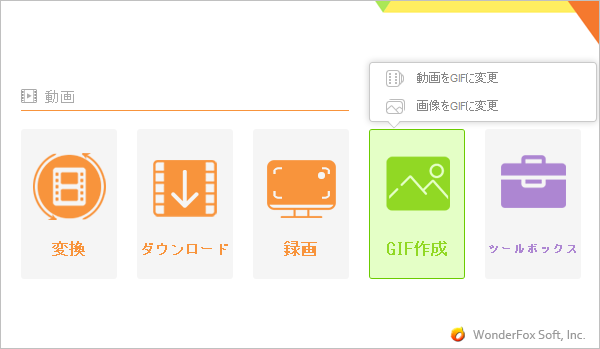
学生時代、教科書に様々な動きをするキャラクターを描き、それを素早くめくるパラパラ漫画を作ったことがありますか?
ここではそのデジタル版、パソコンで連続の動きをするキャラクターのイラストを繋げてGIFアニメを作成し、パラパラ漫画を作る超簡単な方法をシェアしたいと思います。
合わせて読みたい:紙に書いた絵からGIFアニメの作り方
Windowsパソコンでパラパラ漫画を作るのに、GIF作成ソフトWonderFox HD Video Converter Factory Proがお役に立てます。
連続の画像ファイルを読み込むだけで自動的にそれらを一つのパラパラ漫画のようなGIFアニメに合成することができます。GIFのサイズや品質、動きのスピードなどを自由に調整できます。
画像ファイルの他、動画からシーンを切り取ってパラパラ漫画風GIFアニメに変換することも可能です。
そして、作成したGIF形式のパラパラ漫画をMP4やWMV、MOVなどの動画ファイルに変換したり、結合や回転・反転、クロップ等、GIFアニメを動画のように編集したりできます。
更に、このソフトにはYouTube等1000以上のサイトから動画/音楽をダウンロード、高品質&長時間でパソコンを録画/録音、動画/音楽ファイルの形式とパラパラを変換する機能も搭載されています。
下記にてWonderFox HD Video Converter Factory Proを利用してパラパラ漫画のGIFアニメを作る手順を説明します。一緒に試してみたい方はこの強力なGIF作成ソフトをご利用のWindowsパソコンにインストールし、無料トライアルをご利用ください。
Step1:ソフトを実行し、マウスを「GIF作成」の上に移動して「画像をGIFに変更」機能を開きます。
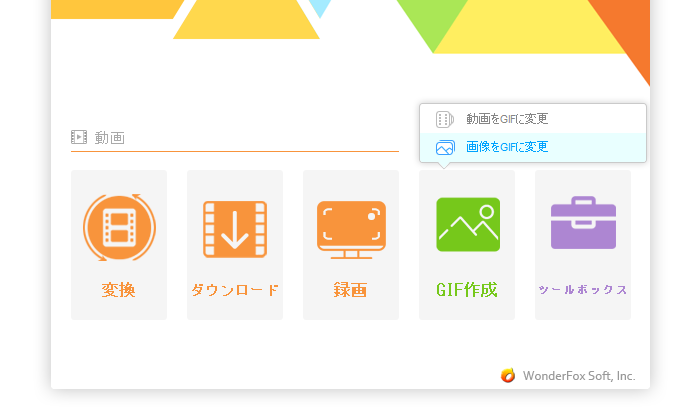
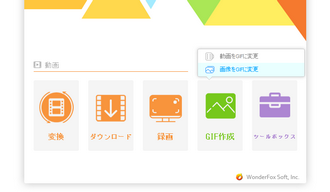
Step2:「画像を追加」ボタンをクリックし、描いたイラストの画像ファイルを選択して一括で読み込みます。
ポイント:画像ファイルはフォルダ内で表示される順と同じ順でソフトに読み込まれ、アニメに合成されますから、画像ファイルに名前を付ける際にはその順を示す番号を付け、フォルダ内でファイルを名前の昇順によって並んでください。
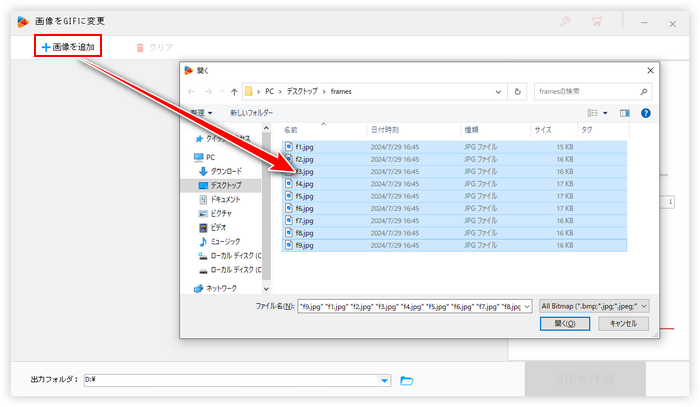
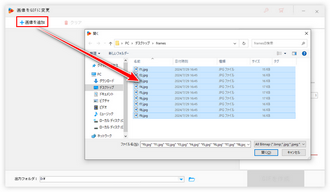
Step3:画面右側のサムネイルをクリックすればパラパラ漫画のプレビューを確認できますので、それを見ながら「時間遅延」のスライダーをドラッグし、適切な値を設定します。時間遅延が短いほど、アニメの動きが速くなります。
Step4:「GIFを作成」ボタンをクリックし、連続のイラストを使ってパラパラ漫画のGIFアニメを作ります。
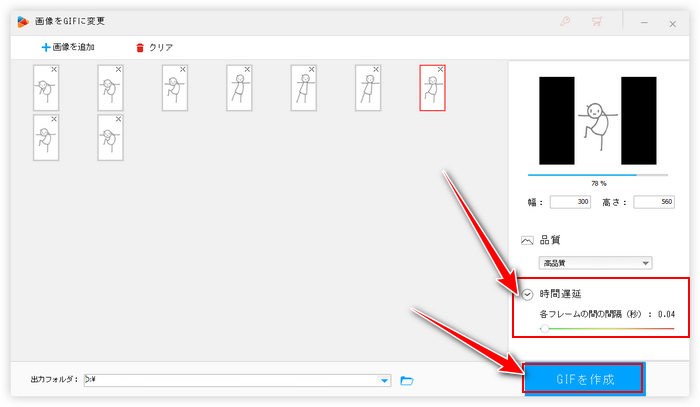
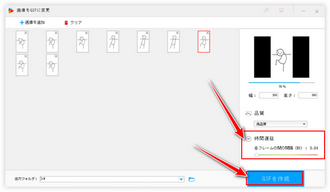
WonderFox HD Video Converter Factory Proでは動画をパラパラ漫画のようなGIFアニメに変換することもできますので、その手順もついでに説明しましょう。
①ソフトを実行し、メイン画面で「GIF作成」をクリックし、「動画をGIFに変更」機能を開きます。
②「動画を追加」ボタンをクリックし、パラパラ漫画風GIFに変換したい動画ファイルを選択してインポートします。
③下のタイムラインにある2つのスライダをドラッグし、パラパラ漫画に変換したい範囲を選択します。
④画面の右下には動画のフレームレートが表示されていますので、右側のフレームレートをそれ以下の値に設定します。ここで設定したフレームレートが低いほど、変換したパラパラ漫画GIFアニメの動きがカクカクします。
⑤「各フレームの間の間隔時間」を設定したフレームレートの逆数に設定します。
⑥「GIFを作成」ボタンをクリックし、動画をパラパラ漫画風GIFに変換します。
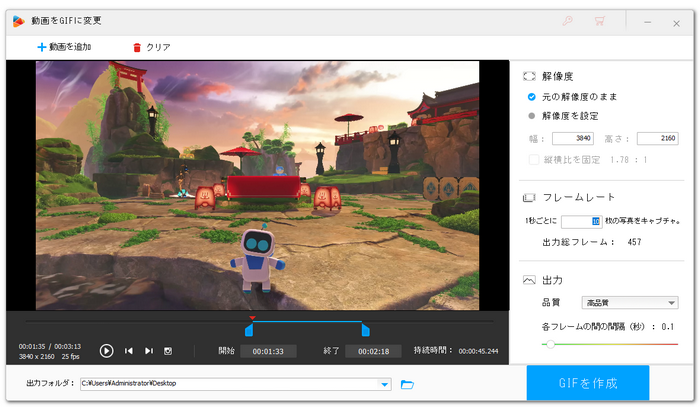
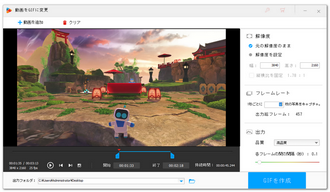
Windows11から標準搭載になったClipchampアプリでは動画ファイルを読み込んで編集できる他、画像を動画作成の素材に使うこともできます。また、15秒以下の短い動画はGIFアニメとして書き出すことも可能です。ここではClipchampを活用してパラパラ漫画を作り、GIFを書き出す手順を説明します。
①Clipchampを開き、新規プロジェクトを作成します。必要あれば、プロジェクトの縦横比を調整します。
②「メディアのインポート」ボタンをクリックし、イラストファイルを選択してClipchampにインポートします。
③一枚目の画像を選択し、「Shift」キーを押したままで最後の画像をクリックすれば、画像ファイルを全部選択できます。それら一括でタイムラインにドラッグします。
④タイムラインパネルで「Ctrl+A」を押し、全ての画像を選択します。これで一枚目の画像の再生時間を調整しますと、その調整を他の画像にも同期することができます。
⑤各画像をドラッグし、その間のスペースを除去します。
⑥「エクスポート」「GIF」をクリックし、作成したパラパラ漫画を書き出します。
あわせて読みたい:ClipchampでGIFを作成する方法
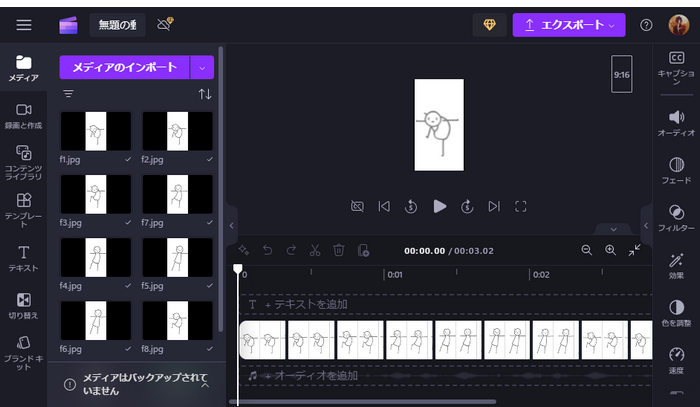
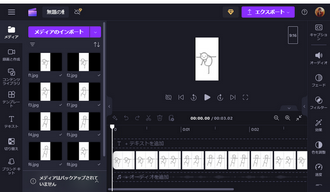
バナー工房はGIFアニメの作成によく使われるサイトの一つです。各画像の点滅時間とループの有無を設定できます。また、GIFアニメをアップロードして再編集したり、そのサイズを縮小したりすることもできます。下記にてこのGIF作成サイトを使ってパラパラ漫画を作る手順を説明します。
①https://www.bannerkoubou.com/anime/にアクセスします。
②必要に応じて画像の枚数とループの有無、点滅時間を設定します。
③「○枚目を選択」のボタンをクリックし、イラスト画像を一枚ずつアップロードします。
④「GIFアニメを作る」ボタンをクリックし、パラパラ漫画を作ります。
⑤「保存」ボタンをクリックし、GIF形式のパラパラ漫画をパソコンにダウンロードします。

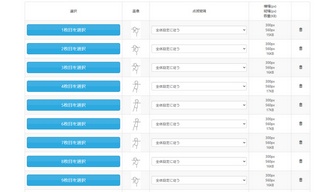
パラパラ漫画の動画を作れるか?
本文で紹介したClipchampアプリでは作成したパラパラ漫画をMP4動画として書き出すことができます。また、WonderFox HD Video Converter Factory Proではパラパラ漫画のGIFアニメをMP4などの動画ファイルに変換することもできます。
パラパラ漫画をGIF形式で作るメリットは?
動画に比べてGIFアニメは下記のようなメリットがあります。
①ファイルサイズがより小さいです。
②デバイスに依存することがなく、デフォルトの画像アプリを使えば直接開けます。
③SNSでメッセージとして送信できます。
④無限ループの再生ができます。
パラパラ漫画のGIFを作るコツは?
一つの動きを表現するイラストの枚数が多いほど、作成したパラパラ漫画GIFの動きがスムーズになります。
各イラストの時間遅延が短いほど、作成したパラパラ漫画の動きが速くなります。
この2つのポイントを把握しておけば、誰でも思い通りのパラパラ漫画を作れます。
今回の記事ではGIF形式のパラパラ漫画を作る三つの方法を紹介させて頂きました。ご参考になれたら幸いです。
三つのツールのなかで個人的に一番おすすめしたいのはWonderFox HD Video Converter Factory Proです。パラパラ漫画の品質や解像度、スピードなどを簡単に制御できますし、作成したGIFをMP4などの動画に変換したり、GIFを動画のように編集したりすることもできます。早速インストールして、無料で使ってみましょう!
利用規約 | プライバシーポリシー | ライセンスポリシー | Copyright © 2009-2025 WonderFox Soft, Inc. All Rights Reserved.